iOS 13 langsam, Abstürze, Stottern: 5 Problemlösungen
Sie haben vor Kurzem auf iOS 13 aufgerüstet? Und Sie mit iOS 13 Problemen wie Langsamkeit und Einfrieren von iOS 13 zu kämpfen? Das iPhone-Audio unter iOS 13 stottert? Wenn Sie sich solchen Problemen

Oct 15, 2025 • Archiviert an: iOS Probleme beheben • Bewährte Lösungen
Menschen lieben das iPhone mehr als alles andere. Es bietet Eleganz und tolle Funktionen. Und iOS 13 fügt viele weitere Funktionen zur bereits bestehende Liste hinzu. Doch mit den neuen Funktionen verschwinden die alten Probleme nicht einfach. Viele Menschen berichten von iPhone-Audio stottert/hängt/friert ein unter iOS 13 . Doch keine Sorge, dies sind keine Dauerprobleme. Auf dem iPhone kann es zu zufälligen Fehlern kommen, die diese Probleme verursachen.
In diesem Artikel lernen Sie, wie Sie die Probleme mit Audio-Stottern, Verzögerungen und Einfrieren beheben. Lassen Sie uns nun also einen Blick darauf werfen.
Teil 1. Ihr iPhone neu starten
Die erste Lösung bei einem langsamen iPhone beim Tippen unter iOS 13 ist ein einfacher Neustart. Es scheint nur eine schnelle Notlösung zu sein, meist aber funktioniert die Neustart-Methode tatsächlich.
Für iPhone X und neuere Modelle:
Drücken Sie die Seitentaste und eine der beiden Lautstärketasten und halten Sie sie gedrückt. Warten Sie, bis der Power-Schieberegler auf dem Bildschirm erscheint. Ziehen Sie den Schieberegler nun nach rechts, um Ihr iPhone auszuschalten. Sie können Ihr iPhone neustarten, indem Sie die Seitentaste gedrückt halten, bis das Apple-Logo auf dem Bildschirm erscheint.

Für iPhone 8 und ältere Modelle:
Drücken Sie die obere/seitliche Taste und halten Sie sie gedrückt, bis der Schieber auf dem Bildschirm erscheint. Ziehen Sie den Schieber nun nach rechts, um das Gerät auszuschalten. Warten Sie nach dem Ausschalten einige Sekunden und drücken Sie erneut die obere/seitliche Taste, um Ihr iPhone einzuschalten.
Hoffentlich behebt der Neustart des iPhones das Verzögerungsproblem. Wenn nicht, können Sie nach Belieben die übrigen Lösungen ausprobieren.

Teil 2. Alle abstürzenden Anwendungen von iOS 13 schließen
Wenn das iPhone unter iOS 13 ständig abstürzt, so ist der Hauptgrund dahinter, dass Ihre iOS-Version die App nicht unterstützt oder die App nicht korrekt auf dem Gerät installiert wurde. Dies führt zum Einfrieren, verlangsamtem Reagieren und zum unerwarteten Schließen von Apps. Am einfachsten ist es hierbei, die Anwendung zu beenden, sie vollständig zu schließen und das Gerät neu zu starten. Überprüfen Sie danach, ob sich die App auch weiterhin ungewöhnlich verhält oder das Problem behoben wurde. Falls das Problem weiterhin besteht, testen Sie die nächste Lösung.
Teil 3. Alle Einstellungen von iOS 13 zurücksetzen
Wenn iOS 13 langsam läuft und iOS 13 einfriert , und sich das Problem nicht normal beheben lässt, sollten Sie es mit dem Zurücksetzen versuchen. Vom Tastaturwörterbuch bis zum Bildschirmlayout, von den Standorteinstellungen bis zu den Datenschutzeinstellungen – beim Zurücksetzen werden alle vorhandenen Einstellungen auf Ihrem iPhone gelöscht. Das Gute daran ist, dass Ihre Daten- und Mediendateien unberührt bleiben.
Um alle Einstellungen auf dem iPhone zurückzusetzen, führen Sie die folgenden Schritte aus:
Schritt 1: Starten Sie die Einstellungen-App und gehen Sie auf Allgemeine Einstellungen. Scrollen Sie nach unten zum Zurücksetzen-Knopf und öffnen Sie das Zurücksetzen-Menü.
Schritt 2: Wählen Sie in den Optionen Alle Einstellungen zurücksetzen. Bestätigen Sie das Zurücksetzen und warten Sie, bis es abgeschlossen ist.
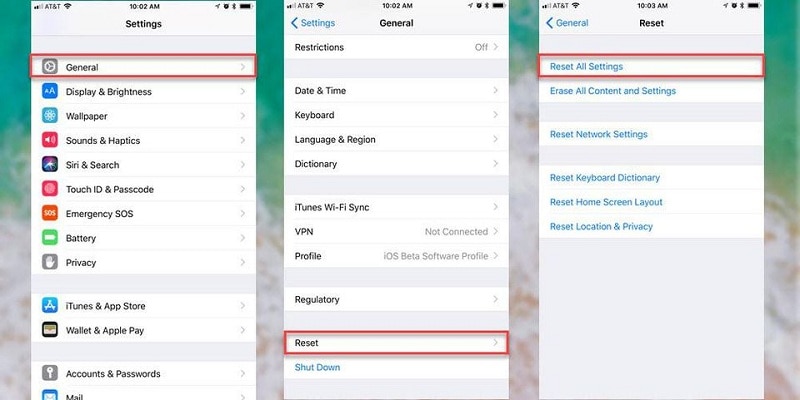
Vergessen Sie nicht, Ihr Gerät nach dem Zurücksetzen neu zu starten. Möglicherweise müssen Sie die Einstellungen für Ihre App erneut anpassen, zumindest jedoch sind Ihre Daten auf dem iPhone sicher.
Teil 4. Wiederherstellen des iPhone ohne Datenverlust aus iOS 13
Wenn die oben genannten Lösungen häufiges iPhone-Audio-Stottern unter iOS 13 oder Einfrieren oder Verzögerungen nicht beheben können, benötigen Sie die Hilfe eines professionellen Tools. Glücklicherweise kann Dr. fone Ihnen hierbei weiterhelfen. Es ist ein Reparatur-Tool, das es iOS-Benutzern einfacher denn je macht, häufige Probleme auf ihren Geräten zu beheben. Und das Tolle daran ist, dass es dabei nicht zu Datenverlust kommt. Sie können auch typische Probleme mit Hilfe von dr. fone-Reparieren lösen.
Laden Sie die Software einfach herunter und installieren Sie sie. Sobald sie einsatzbereit ist, führen Sie die folgenden Schritte aus:
Schritt 1 : Starten Sie das Programm und wählen Sie im Hauptfenster den Reparaturmodus. Verbinden Sie Ihr problematisches iPhone mithilfe eines Lightning-Kabels und wählen Sie den Standard- oder erweiterten Modus.

Schritt 2: Die Software erkennt nun automatisch den Modelltyp Ihres iPhones und zeigt die verfügbaren iOS-Systemversionen an. Wählen Sie die gewünschte Version und klicken Sie auf den Start-Knopf, um mit der Reparatur fortzufahren.

Schritt 3: Die Software lädt nun die für Ihr Gerät geeignete Firmware herunter. Nach Abschluss des Downloads überprüft die Software außerdem, ob die Firmware für den Einsatz sicher ist. Nun können Sie auf den Knopf Jetzt reparieren klicken, um mit dem Reparaturvorgang Ihres Geräts fortzufahren.

Schritt 4: Nun dauert es eine Weile, bis die Software die Reparatur erfolgreich abgeschlossen hat. Starten Sie Ihr Gerät nach der Reparatur neu. Nun sind alle Probleme mit dem iOS-System behoben.

Dr. fone Reparieren kann über 20 Typen von Problemen auf iOS-Geräten beheben. Wenn Ihr Gerät also langsam läuft, einfriert oder im Wiederherstellungsmodus hängen geblieben ist, übernimmt dr. fone den Rest.
Teil 5. Zurücksetzen des Tastaturwörterbuchs von iOS 13
Viele Benutzer berichten, dass ihr Tastaturwörterbuch im iPhone nach dem iOS 13-Update ständig abstürzt . Doch keine Sorge, Sie können es reparieren. Halten Sie sich dazu an die folgenden Schritte:
Schritt 1: Öffnen Sie die Einstellungen und klicken Sie auf die Allgemein-Option. Scrollen Sie nach unten zur Zurücksetzen-Option und öffnen Sie das Menü.
Schritt 2: Im Zurücksetzen-Menü sehen Sie die Option Tastaturwörterbuch zurücksetzen. Wählen Sie die Option. Nun werden Sie aufgefordert, Ihr Gerätepasswort einzugeben. Bestätigen Sie die Aktion, um das Tastaturwörterbuch unter iOS 13 zurückzusetzen.
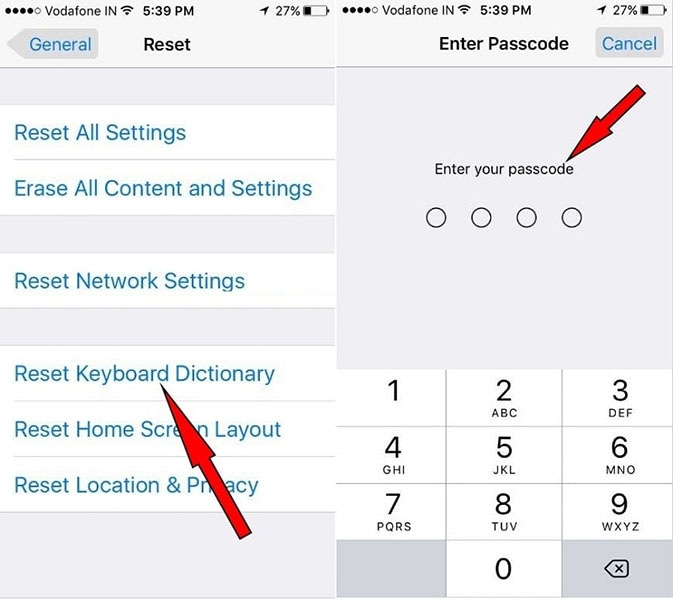
Denken Sie daran, Sie verlieren dabei alle benutzerdefinierten Wörter, die Sie auf Ihrer Tastatur eingegeben haben. Die Werkseinstellungen werden wiederhergestellt, doch es kommt zu keinen weiteren Auswirkungen auf die iOS-Textersatzfunktion oder die automatische Texterkennung.
Fazit
Nun wissen Sie, dass dr fone alle Arten von Problemen auf dem iPhone beheben kann, egal ob es sich um Probleme mit einem verzögerten oder einfrierenden iOS 13 handelt. Falls der Standardmodus einige Probleme nicht beheben kann, gibt es auch den erweiterten Modus. Probieren Sie die oben genannten Methoden aus oder nutzen Sie dr. fone Reparieren als letztes Mittel. Vergessen Sie nicht, das Tool Ihren Freunden und Familienmitgliedern zu empfehlen.


























Julia Becker
chief Editor